Како додати табелу у Гмаил и Оутлоок поруке е-поште
Ако желите да уметнете или додате табелу у Гмаил и Оутлоок(insert or add a Table in Gmail and Outlook) поруке, ево како то можете да урадите. То је прилично једноставно јер можете користити Гоогле табеле(Google Sheets) или Екцел Онлине(Excel Online) да преузмете табелу. Ево свега што треба да знате о уметању табела у Гмаил(Gmail) и Оутлоок(Outlook) поруке на вебу и Маил(Mail) за Windows 11/10 .
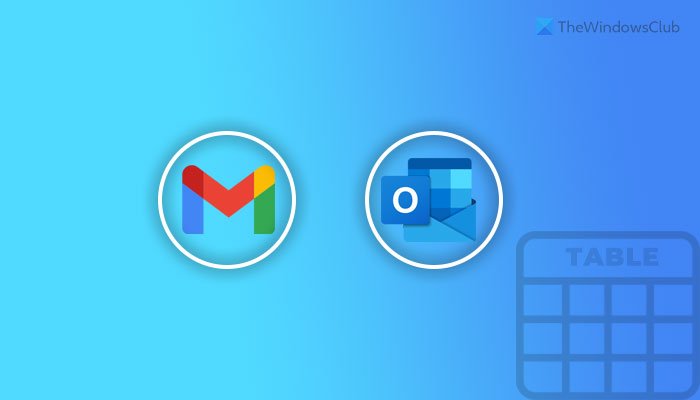
Претпоставимо да желите да пошаљете листу која садржи неке називе производа и њихове цене. Додавање табеле је вероватно најефикаснији начин да се посао обави. Проблем почиње када покушате да додате табелу пошто вам Гмаил(Gmail) то не дозвољава. Са друге стране, Оутлоок(Outlook) за веб вам омогућава да убаците табелу, али нема никакву опцију да је прилагодите. Зато морате да погледате овај чланак да бисте сазнали више о различитим методама за уметање табеле у своје имејлове.
Како додати табелу у Гмаил(Gmail) и Оутлоок(Outlook) користећи Цопи-Пасте
Пратите ове кораке да бисте додали табелу у Гмаил(Gmail) и Оутлоок(Outlook) помоћу Цопи-Пасте:
- Отворите Гоогле табеле у прегледачу.
- Направите табелу коју желите да убаците у е-поруку.
- Копирајте целу табелу у међуспремник.
- Отворите Гмаил(Gmail) или Оутлоок(Outlook) и саставите поруку.
- Притисните Цтрл+В да бисте налепили табелу
Да бисте сазнали више о овим корацима, наставите да читате.
То је најчешћи метод када користите Гмаил(Gmail) . Можете да креирате табелу у било ком произвођачу табела, као што су Екцел Онлине(Excel Online) , Гоогле табеле(Google Sheets) или Екцел(Excel) за десктоп. За овај пример, управо ћемо вам показати снимке екрана Гоогле табела(Google Sheets) и Гмаил(Gmail) -а . Међутим, исто можете учинити са било којим другим произвођачем табела и Оутлоок(Outlook) -ом .
Да бисте започели, отворите званичну веб локацију Гоогле табела(Google Sheets) , доцс.гоогле.цом(docs.google.com) , и направите црну табелу. Након тога, направите табелу према вашим захтевима и копирајте целу табелу у међуспремник.
Затим отворите Гмаил(Gmail) и почните да састављате имејл. Изаберите позицију на којој желите да прикажете табелу и притисните Ctrl+V да бисте налепили копирану табелу.
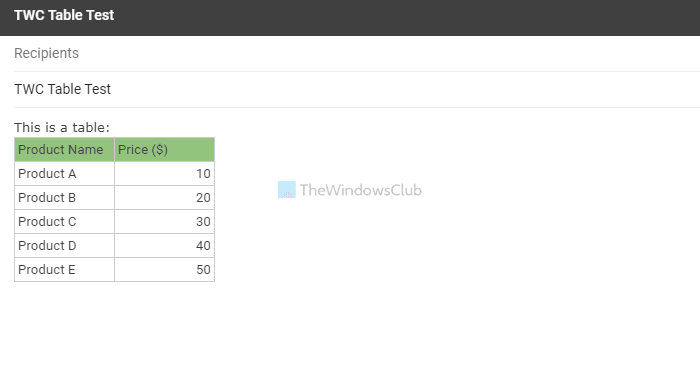
Сада можете видети табелу у својој е-пошти.
Постоји ефикаснији начин за уметање табеле када користите Оутлоок.цом(Outlook.com) . Веб верзија Оутлоок(Outlook) - а вам омогућава да убаците табелу користећи уграђену опцију коју укључује.
Недостатак: (Disadvantage: )Оутлоок(Outlook) вам омогућава да уређујете табелу, мењате ширину колоне, убацујете или уклањате редове/колоне, итд. Међутим, Гмаил(Gmail) нема такву опцију.
Како уметнути табелу у Оутлоок(Outlook) за веб
Да бисте уметнули табелу у Оутлоок(Outlook) за веб, следите ове кораке:
- Пријавите(Log) се на свој налог на оутлоок.цом.
- Кликните на дугме Нова порука (New message ) да бисте започели састављање е-поште.
- Кликните на икону Уметни (Insert) табелу (table ) на траци са алаткама.
- Изаберите број редова и колона.
Хајде да детаљно погледамо ове кораке.
Да бисте започели, пријавите се на свој кориснички налог на веб локацији Оутлоок.цом и кликните на дугме (Outlook.com)Нова порука (New message ) да бисте започели састављање нове е-поште.
Након тога, пронађите икону Уметни (Insert) табелу (table ) на траци са алаткама и кликните на њу.
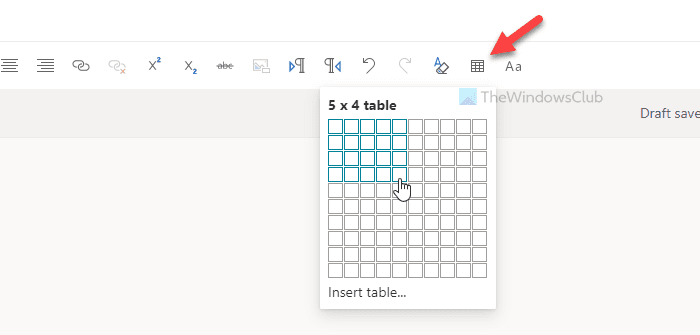
Сада морате да изаберете број редова и колона ваше табеле.
Након тога можете почети да уносите вредности у сваку ћелију по вашој жељи.
Недостатак:(Disadvantage: ) Не можете уредити први ред или наслов табеле ако га уметнете помоћу уграђене опције у Оутлоок(Outlook) -у .
Како додати или уметнути табелу у Маил(Mail) на Windows 11/10
Да бисте додали или убацили табелу у Маил(Mail) на Windows 11/10 , пратите ове кораке:
- Отворите апликацију Маил на рачунару.
- Почните да састављате поруку.
- Пређите на картицу Уметање (Insert ) .
- Кликните на опцију Табела .(Table )
Морате да отворите апликацију Маил(Mail) на рачунару и почнете да састављате поруку да бисте започели. Када отворите таблу да бисте започели писање е-поште, на врху се приказује трака са алаткама. Морате да пређете на картицу Уметање (Insert ) и кликнете на опцију Табела .(Table)
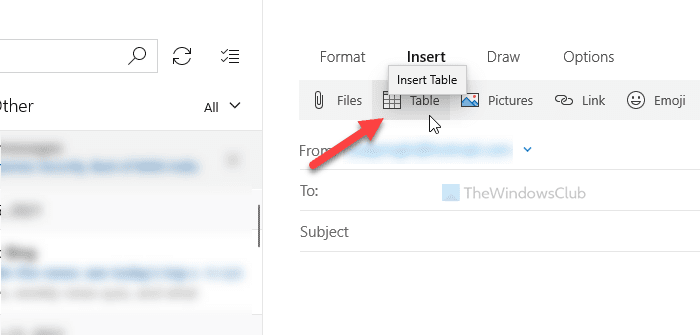
Подразумевано, аутоматски додаје табелу 3×3. Ако желите да уметнете више колона или редова, кликните на дугме Убаци (Insert ) и одаберите одговарајућу опцију.
Најбоља ствар у вези са овом опцијом је што можете прилагодити табелу на начин на који желите. Готово да нема ограничења у уређивању табеле у апликацији Маил(Mail) ако користите уграђену опцију. Друга предност је што добијате исте опције и за Гмаил(Gmail) налоге.
Како да убацим табелу у тело е-поруке?
Да бисте уметнули табелу у тело е-поруке, имате три опције – користите методу Цопи-Пасте(Copy-Paste) , користите уграђену опцију Уметни табелу (Insert table ) и користите апликацију Маил(Mail) у Windows 11/10 . Метода Цопи-Пасте(Copy-Paste) функционише када имате наменског произвођача табела.
Како да додам редове(Rows) у табелу у Гмаил-(Gmail) у ?
Не можете да додајете редове у табелу у Гмаил-(Gmail) у када је већ уметнута. Морате да промените табелу пре него што је налепите у тело е-поруке.
Како да уредим табелу у Гмаил-у?
Није могуће уредити боју заглавља, уметнути више редова/колона итд. Међутим, можете променити вредност ћелија у табели у Гмаил(Gmail) -у . За то кликните на текст који желите да измените, уклоните га и додајте нови.
Овако можете додати или уметнути табелу у Гмаил(Gmail) и Оутлоок(Outlook) .
Прочитајте: (Read: )Како да уметнете поље за потврду у Оутлоок апликацију за е-пошту и пошту.(How to insert a checkbox in Outlook email and Mail app.)
Related posts
Како да сачувате е-пошту као ПДФ у Гмаил-у и Оутлоок-у
Како се користи Гмаил из Оутлоок.цом интерфејса
Емаил Инсигхтс за Виндовс вам омогућава да брзо претражујете Оутлоок е-пошту и Гмаил
Како да увезете Гмаил или Гоогле контакте у Оутлоок
Како блокирати праћење е-поште у Оутлоок-у и Гмаил-у?
Како да одштампате е-пошту са Гмаил-а, Иахоо-а, Оутлоок-а и других
Како користити Гмаил у Мицрософт Оутлоок-у
Оутлоок против Гмаила: Ко је краљ е-поште?
Како онемогућити паметно писање и паметан одговор у Гмаил-у
Како масовно проследити више е-порука одједном на Гмаил-у
Како да направите нови директоријум или ознаку у Гмаил-у
Шта је Гмаил архива и како је користити?
Како да подесите Гмаил ИМАП подешавања у Оутлоок-у
Е-пошта је заглављена у пријемном сандучету Гмаил-а
Како да користите Гмаил мени Акција десним тастером миша на вебу
Како аутоматски проследити е-пошту из Оутлоок-а у Гмаил
Како да подесите аутоматску ЦЦ и БЦЦ у Оутлоок-у и Гмаил-у
Како трајно деактивирати или избрисати Гмаил налог
Како направити резервну копију Гмаил е-поште помоћу УпСафе ГМаил Бацкуп Фрееваре-а
Како направити резервну копију Гмаил-а на чврстом диску у оперативном систему Виндовс 11/10
